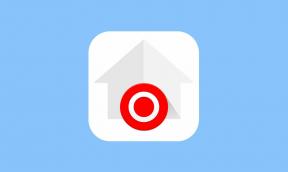Fix: Ticketmaster fungerar inte på Safari, Chrome eller någon webbläsare
Miscellanea / / August 11, 2022
Om Ticketmaster inte låter dig köpa biljetter till din favoritkonsert, sportevenemang eller teater, har den här guiden många lösningar som snabbt kan lösa problemet på din dator eller mobiltelefon. Du är inte den enda som står inför problemet, dussintals användare på populära forum som Reddit har rapporterat om det här problemet. Och lyckligtvis har några lyckats fixa det genom att justera några inställningar. De Ticketmaster problem som inte fungerar är inte bara begränsat till en enda webbläsare, eftersom det har rapporterats av många Google Chrome, Safari och användare av andra operativsystem.

Så snart användaren försöker boka en biljett visar webbplatsen ett felmeddelande som innehåller följande meddelande:
“Ursäkta avbrottet När du surfade på något om din webbläsare fick vi oss att tro att du var en bot. Det finns några anledningar till att detta kan hända:
- Du är en avancerad användare som rör dig genom denna webbplats med övermänsklig hastighet.
- Du har inaktiverat JavaScript i din webbläsare
- En webbläsarplugin från tredje part, som Ghostery eller NoScript, hindrar JavaScript från att köras.“
Vissa användare har rapporterat att de får ett annat felmeddelande som säger "Vi ber om ursäkt. Vi kan inte slutföra din begäran på den här enheten. För att du ska kunna fortsätta visa rekommenderar vi att du använder en annan enhet...”.
Båda typerna av felmeddelanden låter användare klia sig i huvudet. Men du behöver inte oroa dig, det finns några fiffiga sätt att snabbt lösa dessa problem och få din biljett bokad på nolltid. Så låt oss gå vidare till lösningarna.
Annonser
Relaterade guider
Ticketmaster visar inte biljetter i min beställning, hur åtgärdar jag?
Alla Ticketmaster felkoder och deras lösningar
Sidans innehåll
-
Ticketmaster fungerar inte på Safari, Chrome eller vilken webbläsare som helst, hur fixar jag det?
- Metod 1: Kontrollera Ticketmaster Server Status
- Metod 2: Använd din mobildata
- Lösning 3: Stäng av VPN
- Lösning 4: Inaktivera alla tillägg
- Lösning 5: Rensa cookies och webbplatsdata
- Lösning 6: Aktivera "Tillåt appar att begära att spåra" på iPhone
- Slutord
Ticketmaster fungerar inte på Safari, Chrome eller vilken webbläsare som helst, hur fixar jag det?
Nedan har jag nämnt några korrigeringar som har fungerat för många användare. Se till att du inte hoppar över något steg och prova korrigeringarna i den ordning som de är skrivna.
Metod 1: Kontrollera Ticketmaster Server Status
Innan du gör ändringar i webbläsaren eller enhetsinställningarna är det viktigt att kontrollera om det finns ett problem med Ticketmaster-servern. Tyvärr visar Ticketmaster inte aktuell serverstatus, men det finns några tredjepartsverktyg som t.ex Neddetektor som håller reda på problem på sajten. Om det visar några stora röda toppar betyder det att andra användare också står inför problem på den här webbplatsen. I ett sådant fall måste du vänta tills utvecklaren åtgärdar problemet. Du bör försöka boka en biljett från den sidan efter en timme eller två. Om problemet kvarstår efter några timmar bör du definitivt prova andra lösningar.
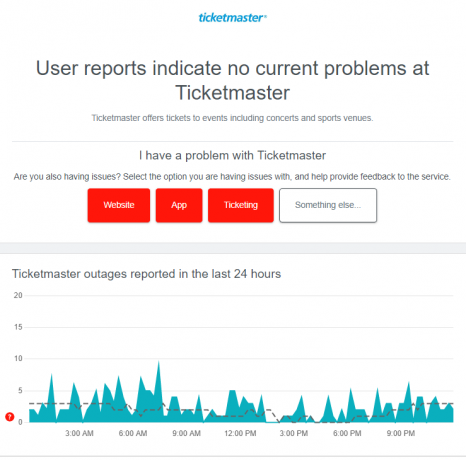
Metod 2: Använd din mobildata
Även om den exakta orsaken är okänd, kan många användare inte boka biljetter via Ticketmaster när de kommer åt sidan via en Wi-Fi-anslutning. Och att byta till mobildata har gjort susen för många användare. Om du också har anslutit din enhet till ett Wi-Fi-nätverk, byt till mobildata och kontrollera om problemet är löst.
Annonser
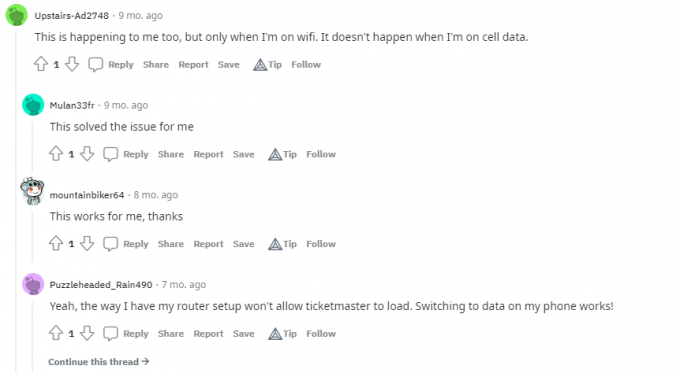
Här är vad en Redditor sa, "Herregud. Jag var på wifi hela denna tid och försökte komma åt ticketmastern från min macbook/mobil och den visade samma ursäkt för avbrottsfelet. och sedan stängde jag av wifi och använde celldata jag lyckades äntligen komma in på hemsidan omfg TACK FÖR DETTA!!! Jag är från utlandet och jag trodde verkligen att jag inte kunde komma in i den amerikanska ticketmastern på grund av platsens IP-adress!!! tack tack!!!”
Lösning 3: Stäng av VPN
Du bör inaktivera VPN-tjänsten på din enhet för att få dina biljetter bokade via Ticketmaster-webbplatsen. VPN-anslutningen kan minska internethastigheten och till och med blockera anslutningen till vissa webbplatser. Därför bör du också inaktivera VPN-tjänsten innan du går in på Ticketmaster-webbplatsen. För att inte tala om, den här lösningen har fungerat för många användare, och förmodligen kommer den att fungera för dig också.
Annonser
Lösning 4: Inaktivera alla tillägg
Om du använder Google Chrome på PC, inaktivera tillfälligt alla tillägg och stäng webbläsaren. Starta nu om webbläsaren och försök boka biljetter via Ticketmaster-webbplatsen. Du ska kunna boka biljetter utan problem. Men om problemet kvarstår, prova andra lösningar som jag har nämnt nedan.
Lösning 5: Rensa cookies och webbplatsdata
Att rensa cookies och webbplatsdata kan åtgärda problem om webbplatsen inte laddas ordentligt, det finns vissa cacheproblem, etc. Denna metod rekommenderas starkt när en webbplats inte laddas. I vårt fall med Ticketmaster bör du prova den här lösningen.
Annons
Så här rensar du cookies och webbplatsdata i Chrome:
- Öppna Chrome på din PC.
- Tryck på knappen med tre punkter i det övre högra hörnet.
- Välj Inställningar.
- Välj Sekretess och säkerhet från menyn till vänster.
- Klicka på Cookies och annan webbplatsdata.
- Hitta och tryck på Se alla cookies och webbplatsdata.
- Skriv ticketmaster i rutan Sök cookies.
- Tryck på raderingsikonen bredvid ticketmaster.com.
- Starta om webbläsaren Chrome, öppna Ticketmasters webbplats och kontrollera om du kan boka biljetter.
Lösning 6: Aktivera "Tillåt appar att begära att spåra" på iPhone
Om du stöter på problem när du bokar biljett från Ticketmaster-appen på iPhone, aktivera Tillåt appar att begära spårning, starta om appen och kontrollera om du kan boka biljetter.
Du kan aktivera det här alternativet genom att navigera till Inställningar -> Sekretess -> Spårning.
Slutord
Jag vet att det kan vara frustrerande för alla när du inte kan boka biljetter till dina favoritkonserter, filmer eller sportevenemang. I den här guiden nämnde jag effektiva lösningar som har fungerat för många användare. Och jag är mycket hoppfull att åtminstone en av dem kommer att fungera för dig också. Tyckte du att den här guiden var användbar, dela den med andra? Låt oss veta dina tankar eller förslag i kommentarerna nedan.